引子:
安装在Ubuntu中samba服务器,实现Windows与Ubuntu的文件传输,是非常有必要的。我们直接开始吧!
安装:
第一步:

输入安装命令:
sudo apt-get install samba samba-common
若安装过程中出现这个问题:则输入命令:sudo apt-get update
如果没有出现这个问题则直接进行第二步操作

配置:
第二步:依次输入以下命令:
输入命令:sudo -s 进入root
输入命令:cd /home 进入家目录
输入命令:mkdir share创建share文件夹
输入命令:chmod 777 share 设置share的权限
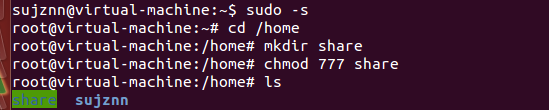
第三步:用vi进入文件并修改文件内容(如果不会用vi 也可以用gedit)
vi /etc/samba/smb.conf
或者
gedit /etc/samba/smb.conf

接着在文件末尾输入红框里的内容,保存后退出。
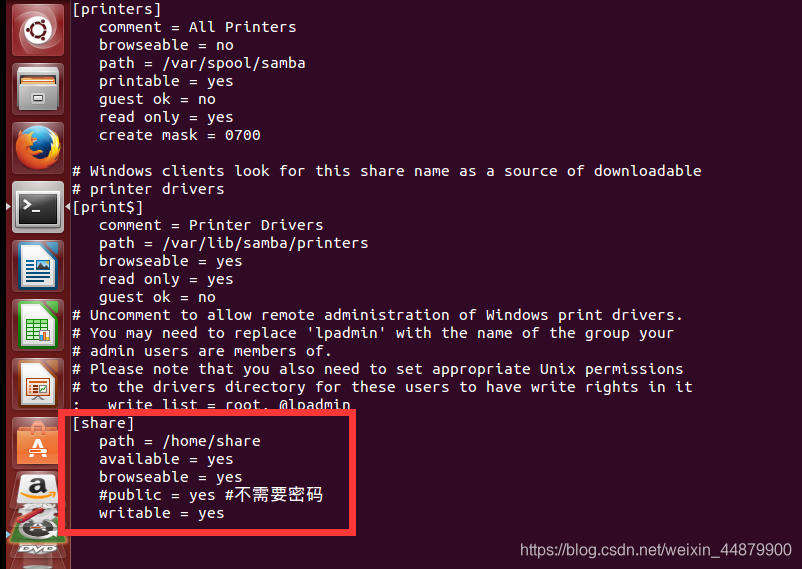
第四步:按照下列图片显示,依次输入命令。

输入完命令之后会出现这个框:

写一个你不会忘记的密码,到这里samba服务器就搭建完成了
最后一步:回到home 文件夹下:输入命令重启samba

这时候samba服务器就搭建完成了。那怎么从windows连接Linux呢?
win键+r 打开以下界面:
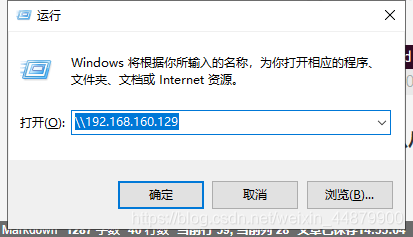
输入你的ubuntu地址,如果不知道地址,在Ubuntu终端中输入命令:ifconfig

ok,本次教程到此结束!有什么问题可以给博主留言,如果有帮助的话,可以点个赞噢,更多新手视频教程可以到bilibili 搜索用户: 机智牛牛小嗨嗨
来源:CSDN
作者:机智牛牛小嗨嗨
链接:https://blog.csdn.net/weixin_44879900/article/details/104795801